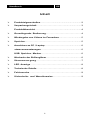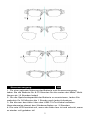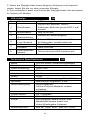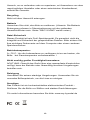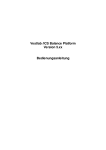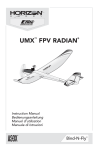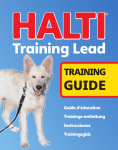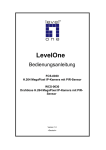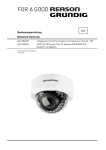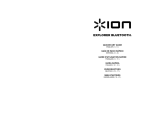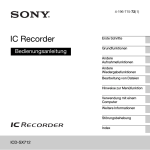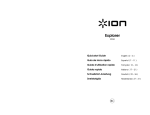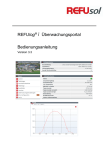Download Daylight HD - inShop.hu webáruház
Transcript
Daylight HD
Bedienungsanleitung
Bitte lesen Sie diese Bedienungsanleitung vor der Verwendung des
Produktes exakt durch. Änderungen von technischen Spezifikationen
und Produktbeschreibungen ergeben sich möglicherweise ohne
Ankündigung.
Handbuch
DE
Inhalt
¾
¾
Produkteigenschaften …………….........................................2
Verpackungsinhalt………………………………......................3
Produktübersicht………………………………........................4
¾
Grundlegende Bedienung…………………………………….4
¾
Wiedergabe von Videos im Fernsehen……………...............5
¾
Speicher…………………………………………………..............5
¾
Anschluss an PC / Laptop ………………………….................6
stemvoraussetzungen…………………………....................…6
USB Speicher Modus………………………….......………….6
¾
Wechseln der Brillengläser…………………………….....……6
¾
Stromversorgung………………………………………………7
¾
LED Anzeige………………………………….........……………8
¾
Technische Details……………………………………………….8
¾
Fehlersuche…………………………………..………………….9
¾
Sicherheits- und Warnhinweise……………………………..9
1
Produkteigenschaften
DE
Einzigartiges Design
• Cool, frech und technisch raffiniert
• Der Rahmen besteht aus hochwertigen Materialien für Komfort und
Haltbarkeit
• Flexibles Design passt zu verschiedenen Gesichter-Typen
• Modernes Design sorgt für eine High-End-modische Sonnenbrille
• Extrem leicht, komfortabel und langlebig
Schnellstart-Aufnahme mit nur einer Taste
Drücken Sie einfach kurz auf den Ein/Aus-Knopf zum Starten.
Entwickelt um auch bei extremen Witterungsverhältnissen
standzuhalten
Feuchtigkeit durch Schweiß oder nassem Wetter schaden der Brille
nicht!
1.8mm Qualität polarisierte Linse:
Die polarisierte Linse von 1,8 mm übersteigt optische Anforderungen
der ANSI Z80.3 Standards. Linsen erfüllen 100% UVA, UVA, UVC und
schützen vor dem schädlichen Blaulicht bis 400nm. Gläser bestehen
aus leichtem, bruchsicherem und stoßfestem zähen Material zum
Schutz der Augen.
Die Gläser entsprechen den Standards AS / NZS 1067, EN 1836,
ANSI Z80.3 S für optische und mechanische Leistung. Die
Lichtdurchlässigkeit im Bereich von 10 I.% ~ 95% des verfügbaren
Lichts. Alle Übertragungsnetzbetreiber Profile basieren auf Daten
erhalten nach AS / NZS 1067, EN 1836 und ANSI Z80.3
Test-Protokollen basieren. Perfekt für Outdoor-Aktivitäten.
HD Videokamera
Diese High-End-Sonnenbrille hat einen echten 720P HD-Camcorder
mit 5-Megapixel-CMOS-Kamera für hochwertige klare digitale
Videoaufzeichnungen integriert!
Wiedergabe von Videomaterial über den TV
Die weltweit erste Brillen-Videokamera mit TV-Ausgang.
Stylische Bügel und Nasenpads
Modische, weiche Bügel und Nasenpads sitzen passgenau.
2
Verpackungsinhalt
DE
Schutz-Case
Bedienungsanleitung
Reinigungstuch
Halsriemen
Tragetasche
USB TV out Kabel
3
Produktübersicht
DE
Grundlegende Bedienung
DE
1. Einschalten / Start der Videoaufzeichnung
Um die Daylight einzuschalten, drücken Sie einfach die EIN / AUS
Taste für ca. 2 Sekunden. Die grüne LED leuchtet auf und das
Gerät geht in den Initialisierung Status. Nach 2-5 Sekunden blinkt
die grüne LED 3 mal schnell und dann langsam und die
Videoaufzeichnung beginnt. Die grüne LED blinkt während der
Aufzeichnung.
2. Ausschalten / Stop der Videoaufzeichnung
Durch Drücken der Ein/Aus Taste schalten Sie die Daylight wieder
aus. Der Recorder speichert automatisch die Aufnahme-Datei.
HINWEIS: Um die Dateigröße zu begrenzen speichert der
Recorder automatisch die Datei alle 15 Minuten!
3. Einstellen und Ein-/Ausblenden von Datum und Uhrzeit
Sie können das aktuelle Datum und die Uhrzeit in Ihre Videos einfügen.
1) Schalten Sie die Kamera aus und schließen Sie es an den USB-Port
Ihres Computers.
2) Schalten Sie das Gerät an und es wird sich ein hinzugefügtes
Speicher-Laufwerk zeigen!
3) Öffnen Sie das Root-Verzeichnis des neu hinzugefügten Laufwerk
und erstellen eine neue Textdatei mit dem Namen "time.txt".
4
4) Nun öffnen Sie die Datei mit dem Windows Notepad oder einem
anderen Texteditor und geben Sie Datum und Uhrzeit als yyyy.mm.dd
hh:mm:ss ein.
5) Zum Einblenden des Datums
4. Quick-Setup-Zeit Synchro mit der aktuellen Computerzeit
1) Im USB-Speicher-Modus, klicken Sie auf den Ordner "Computer
aktuelle Datum und die Uhrzeit" unter Verzeichnis und geben Sie *
Datenträger \ DCIM \ Handbuch und Treiber \ Computer das aktuelle
Datum und die Uhrzeit ein.
2) Wählen Sie die Datei " time.bat" und doppelklicken Sie auf linke
Maustaste.
3) Zurück zum Root-Verzeichnis, da gibt es eine Datei "time.txt".
4) Zum Ein- oder Ausblenden des Datums / Uhrzeit (siehe 4. 5)
5) Um die Storage-Festplatte sicher zu entfernen, klicken Sie auf
das bewegliche Geräte-Symbol auf dem rechten unteren Bildrand
oder drücken Sie auf die "Ein/Aus“ Taste für 2 Sekunden, die grüne
LED hört auf zu blinken und schaltet ab.
6) Nun wenn Sie neue Videos aufzunehmen, wird die Zeit angezeigt
und synchronisiert mit der Computeruhrzeit.
5. Automatische Abschaltung
Wenn der Akku schwach ist oder die Speicherkapazität überschritten
wird, blinkt die grüne LED sehr schnell für ca. 30 Sekunden. Der
Recorder stoppt die Aufnahme und schaltet dann ab.
Wiedergabe von Videos im Fernsehen
DE
Daylight einschalten und mittels beiliegendem Kabel mit
Video-Eingang und Audio-Eingang des TV verbinden! (Hinweis:
Video-Plug ist gelb, Audio-Plug ist rot / weiß).
Fernsehgerät im Wiedergabe-Status, Daylight "On / Off"-Taste kurz
drücken und die Wiedergabe des Videos beginnt. Drücken Sie erneut
die "On / Off"-Taste, um die Wiedergabe zu unterbrechen; für
kontinuierliche Videowiedergabe drücken Sie die "On / Off"-Taste
erneut. Drücken Sie die "On / Off"-Taste für 2 Sekunden und Sie
können das nächste Video wählen. Wenn es keine Video-Dateien im
Gerätespeicher mehr gibt, zeigt der TV „NO IMAGE“ ("KEIN BILD").
Hinweis: Unter AV-Status und ohne Operation wird die Daylight
automatisch abschaltet.
Speicher
DE
5
Wenn der Speicherplatz überschritten wird, speichert die Brille die
letzten Aufnahmen und schaltet ab.
Anschluss an PC / Laptop
DE
1. System Voraussetzungen
1.1 CPU 500 MHz oder höher
1.2 Betriebssystem: Win2000/XP/Vista/Win7
1.3 USB-Anschluss
1.4 Mindestens 1 GB freier Festplattenspeicher
1.5 Mindestens 512 MB RAM
2. USB Speicher Modus
2.1 Wenn Daylight im "OFF"-Status ist.
2.2 Schließen Sie die Daylight an PC oder Laptop über den
USB-Port mit USB-TV-Out mit dem Kabel (Lieferumfang) an.
2.3 Schalten Sie das Gerät ein bis die grüne LED aufleuchtet.
2.4 Ein Symbol öffnet sich im Computer nach 3 Sek. (abhängig
von Speicherkapazität)
2.5 Das Verzeichnis zum Speichern der Video-Datei ist *
Datenträger \ DCIM \ 100DSCIM.
2.6 Anschließend können Sie kopieren oder löschen und auf
Ihrer lokalen Festplatte speichern.
2.7 Um die Storage-Festplatte sicher zu entfernen, klicken Sie
auf das bewegliche Geräte-Symbol am rechten unteren
Bildrand oder drücken Sie auf die "Ein/Aus“ Taste für 2
Sekunden, die grüne LED hört auf zu blinken und schaltet ab.
Wechseln der Brillengläser
DE
Hinweis: Entfernen Sie die Schutzfolie auf den Linsen vor dem Tragen
der Sonnenbrille.
Um die Linsen zu entfernen, ziehen Sie diese heraus (siehe unten)
6
Stromversorgung
DE
1. Für eine optimale Nutzung der Batterie und Stromversorgung,
laden Sie die Batterie für 8-12 Stunden für die ersten drei Male. Nicht
länger als 12 Stunden laden!
2. Um die Speicherkapazität der Batterie zu maximieren, laden Sie
weiterhin für 30 Minuten bis 1 Stunde nach jeder Aufnahme.
3. Sie können den Akku über das USB-TV-Out Kabel aufladen.
Normalerweise dauert das Wiederaufladen ca. 2 Stunden.
4. Die rote LED leuchtet auf, wenn der Akku leer ist und erlischt, wenn
er wieder voll geladen ist!
7
5. Wenn die Daylight über einen längeren Zeitraum nicht benutzt
wurde, laden Sie sie vor dem erneuten Einsatz.
6. Zum schnellen Laden und Schutz der Daylight laden Sie am besten
im "power-off"-Modus.
LED Anzeige
Nr.
Modus
1
Einschalten
2
Ausschalten
VideoAufzeichnung
Speicher voll/
Low- Batterie
Aufladen
Geladen
USB-SpeicherModus
3
4
5
6
DE
LED-Anzeige Status
Grüne LED leuchtet, nach 5
Sekunden blinkt die grüne LED 3 mal
schnell
Alle LEDs aus
Grüne LED blinkt langsam
Grüne LED blinkt sehr schnell für ca.
30 Sekunden, schaltet dann ab.
Rote LED an
Rote LED aus
Grüne und rote LED leuchten auf.
Technische Spezifikationen
Maße
Gewicht
Video Auflösung
Videoformat
Videoformat
Audio
Schnittstelle
Speicher
Stromversorgung
Netzteil
Power-Dauer
Betriebstemperatur
Player
Betriebssystem
DE
152*60*42mm (zusammengeklappt)
23g
1280*720P
AVI
16:10
16 Bit
USB2.0 + TV-Ausgang (PAL / NTSC)
Speichertyp eingebaut, 4 GB
Hohe Kapazität,
Lithium-Polymer-Batterie, wieder
aufladbar
5V DC/500mAh
Ca. 2 Stunden
0°C - 70°C
Alle gängigen Media-Player oder
Mainstream Media Audio-und
Video-Wiedergabe-Software
Win XP, Vista, Win7, Mac OS, Linux
8
Fehlersuche
Fehler
Startet nicht
Automatische
Abschaltung
Power-Auto-Off
nach dem Start
Brille wird vom
PC nicht
erkannt
Aufnahmen
werden
nicht
gespeichert
Die Brille setzt
sich nach 1
Minute im
falschen
Modus
automatisch
zurück
DE
Mögliche Ursache
Schwache Batterie
Software-Problem
Schwache Batterie
Speicher voll
Schwache Batterie
Speicher voll
Kamera
ausgeschaltet
USB-Kabel Fehler
PC-BIOS deaktiviert
Mainboard
unterstützt keinen
USB-Port
PC Software-Fehler
Speicher voll
Software-Fehler
Sicherheits- und Warnhinweise
Reaktion
Batterie aufladen
Reset,
dann
wieder starten
Batterie aufladen
Dateien löschen
Batterie aufladen
Dateien löschen
Schalten Sie die
Videobrille an
USB-Kabel evtl.
ersetzen
USB im PC-BIOS
aktivieren
Update
Mainboard-Treiber
PC neu starten
Dateien löschen
Videobrille
resetten
DE
Der richtige Einsatz von Brillen
Warnung: Diese Brille wurde nicht entwickelt, um den Träger vor
Verletzungen im Falle eines Aufpralls mit harten Gegenständen zu
schützen. Sonnenbrille sollte nicht für Nachtfahrten genutzt werden.
Um Schäden an optischen Geräten zu vermeiden, schützen Sie die
Kamera direkt an starkes Licht, wie die Sonne oder starke künstliche
Lichtquellen.
Sonnenbrillen sind nicht für den gewerblichen Schutz empfohlen.
WARNUNG: Versuchen Sie nicht, das Gerät zu demontieren. Jeder
9
Versuch, es zu verändern oder zu reparieren, mit Ausnahme von dem
ursprünglichen Hersteller oder einen autorisierten Kundendienst,
erlischt die Garantie.
Recycling
Nicht mit dem Hausmüll entsorgen.
Batterie
Versuchen Sie nicht, den Akku zu entfernen. (Hinweis: Die Batterie
Entsorgung müssen in Übereinstimmung mit den geltenden
Umweltrichtlinien sein. Siehe "RECYCLING" weiter unten.).
Datei-Sicherheit
Dieses Produkt ist kein Profi-Speichergerät. Es garantiert nicht die
Integrität und Sicherheit der gespeicherten Dateien. Bitte sichern Sie
Ihre wichtigen Dokumente auf dem Computer oder einem anderen
Speichermedium.
Betriebstemperatur:
0—70°C. Um die Lebensdauer zu verlängern ist es am besten, die
Brille bei Raumtemperatur aufzubewahren !
Nicht unnötig großer Feuchtigkeit aussetzen.
ACHTUNG: Obwohl das Gerät über eine wasserfeste Konstruktion
verfügt, kann der Betrieb unter übermäßig feuchten Umgebungen
betroffen sein.
Reinigung
Vermeiden Sie extrem staubige Umgebungen. Verwenden Sie ein
normales Brillenputztuch, um die Linse zu reinigen.
Sonstiges
Das Produkt ist ein hochentwickeltes elektronisches Produkt –
Schützen Sie die Brille vor Stößen und starken Erschütterungen.
Für mehr Informationen besuchen Sie bitte: www.my-hyundai.de
10